Correction du contenu ne peut pas être affiché car le contrôle S / MIME n'est pas disponible
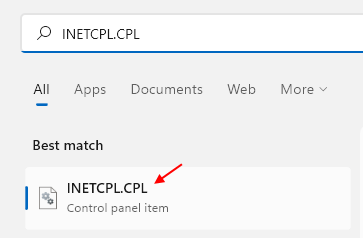
- 2618
- 803
- Romain Martinez
Certaines personnes préfèrent ouvrir Outlook dans Outlook Web Access (OWA). OWA est un client de messagerie proposé par Microsoft pour afficher et gérer les e-mails.
Cependant, comme tous les autres logiciels, il a aussi des problèmes. Certains utilisateurs ne peuvent pas ouvrir leurs e-mails dans OWA. Dans certains cas, ils ne peuvent même pas télécharger les pièces jointes. Ce problème est vu lorsque vous essayez d'ouvrir OWA dans Internet Explorer. Le message d'erreur est comme indiqué ci-dessous-
"Le contenu ne peut pas être affiché car le contrôle S / MIME n'est pas disponible".
Cet article contient une liste des correctifs disponibles pour surmonter l'erreur avec S / MIME.8
Table des matières
- Correction 1: Inclure la page dans les sites de confiance
- Correction 2: Décochez NE PAS SAUVERS PAGES CYRPTÉES À L'OPTION DISK
- Correction 3: Exécutez le navigateur en mode compatibilty
- Correction 4: Exécutez Internet Explorer en tant qu'administrateur
- Correction 5: Installer S / MIME
Correction 1: Inclure la page dans les sites de confiance
1 - Accédez à Windows Search Box situé dans la barre des tâches et cliquez dessus.
2 - Recherche Intecpl.Cpl Dans la recherche de la barre des tâches Windows.
3 -click on Intecpl.Cpl à partir du résultat de la recherche que vous obtenez.
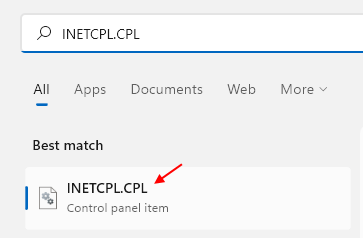
4. Aller au Sécurité languette.
5. Sélectionner Des sites de confiance sous Sélectionnez une zone pour afficher ou modifier les paramètres de sécurité.
6. Clique sur le Des sites bouton.
7. Tu verras Des sites de confiance ouverture de fenêtre.
8. Sous Ajoutez ce site Web à la zone, Ajouter l'adresse de la page OWA qui a un problème.
9. Cliquer sur Ajouter bouton.
dix. Décocher la boîte à côté de Nécessiter une vérification du serveur (https :) pour tous les sites de cette zone.
11. Enfin, cliquez sur le Fermer bouton.
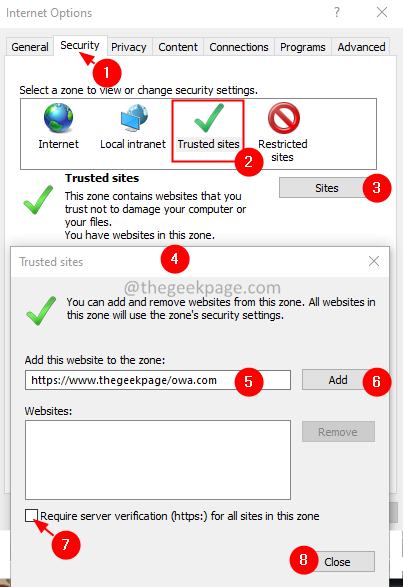
Vérifiez si cela aide. Sinon, essayez le prochain correctif.
Correction 2: Décochez N'enregistrez pas les pages cryptées sur le disque option
1 - Accédez à Windows Search Box situé dans la barre des tâches et cliquez dessus.
2 - Recherche Intecpl.Cpl Dans la recherche de la barre des tâches Windows.
3 -click on Intecpl.Cpl à partir du résultat de la recherche que vous obtenez.
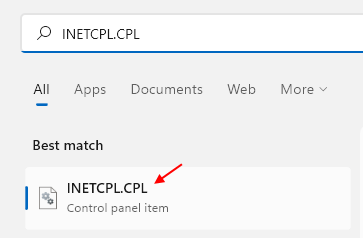
4. Dans le options Internet fenêtre, cliquez sur le Avancé languette.
5. Faites défiler vers le bas vers le Sécurité section et localiser l'option N'enregistrez pas les pages cryptées sur le disque.
6. Sélectionnez l'option N'enregistrez pas les pages cryptées sur le disque et assurez-vous que c'est vérifié.
7. Cliquer sur Appliquer. Puis cliquez sur le D'ACCORD bouton.
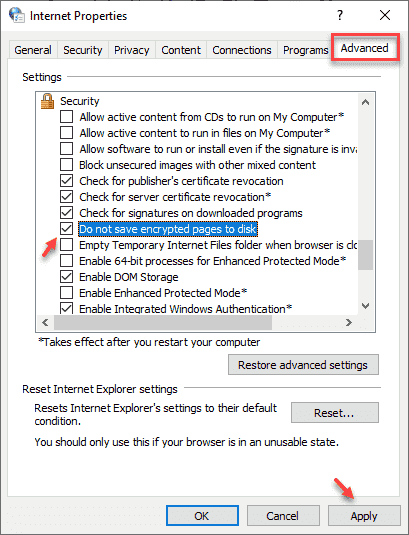
Vérifiez si cela aide. Sinon, essayez le prochain correctif.
Correction 3: Exécutez le navigateur en mode compatibilty
1 - Cliquez avec le bouton droit sur le raccourci de votre navigateur.
Vous pouvez également rechercher le navigateur dans la zone de recherche et faire un clic droit sur l'icône, puis cliquer sur l'emplacement d'ouvrir le fichier.
2 - Maintenant, cliquez sur propriétés.
3 - Cliquez sur compatibilité languette
4 - Sélectionnez Exécuter ce programme en mode compatibilité pour
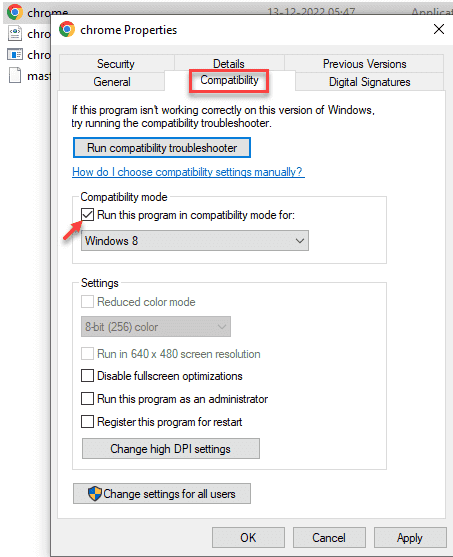
Correction 4: Exécutez Internet Explorer en tant qu'administrateur
1. Ouvrir le Dialogue d'exécution en utilisant les clés Fenêtre + R.
2. Tapez l'adresse ci-dessous et appuyez sur Entrer.
C: \ Program Files \ Internet Explorer
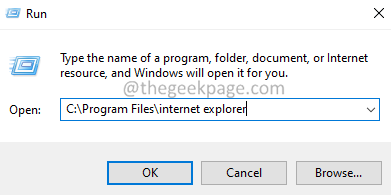
3. Dans la fenêtre d'apparence, localisez le iexplorer.exe et clic-droit dessus.
4. Choisir Propriétés à partir du menu contextuel.
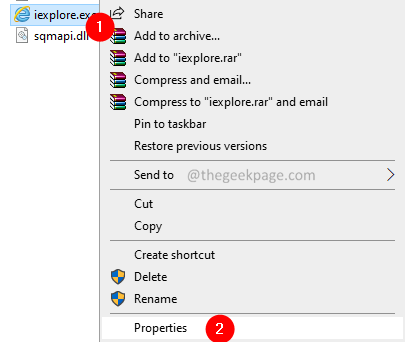
5. Aller au Compatibilité languette.
6. Vérifier le Exécutez ce programme en tant qu'administrateur option.
7. Cliquer sur Appliquer Et puis appuyez sur D'ACCORD.
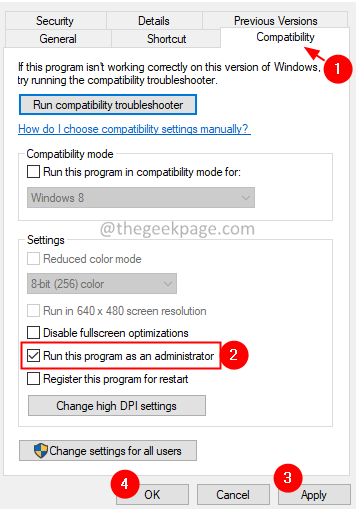
Vérifiez si cela aide à gérer les e-mails dans l'OWA. Sinon, essayez le prochain correctif.
Correction 5: Installer S / MIME
Lorsque vous voyez l'erreur liée à S / MIME, assurez-vous que S / MIME est installé. Si S / MIME est déjà installé et s'il y a eu des mises à niveau vers le système, envisagez de la réinstaller.
1. Connectez-vous au client OWA.
2. Cliquer sur Options dans le coin supérieur droit de la fenêtre.
3. Dans le menu déroulant, sélectionnez Voir toutes les options.
4. Une fois que la fenêtre d'options est apparue, sélectionnez Paramètres du volet gauche.
5. Clique sur le S / mime languette.
6. Vérifiez le lien avec Télécharger le contrôle S / MIME.
7. Cliquez sur ce lien.
6. Dans la fenêtre de téléchargement de fichiers qui apparaît, cliquez sur Sauvegarder.
7. Une fois le téléchargement terminé, double-cliquez sur le fichier.
8. Suivez les instructions affichées à l'écran pour terminer le processus d'installation.
9. Vous remarquerez un avertissement de sécurité jaune disant: "Ce site Web souhaite exécuter le module complémentaire suivant"
dix. Cliquez avec le bouton droit dessus et sélectionnez Exécutez un module complémentaire sur tous les sites Web.
11. Maintenant, vous pouvez voir une fenêtre d'avertissement de sécurité. Cliquer sur Courir.
C'est tout.
Nous espérons que cet article a été informatif. Merci pour la lecture.
Veuillez commenter et nous faire part du correctif qui vous a aidé à résoudre le problème. Cela aidera les lecteurs à lire ce post à l'avenir.
- « Comment désactiver l'invite de notification du site Web dans Google Chrome / Edge
- Réparer les autres pourraient voir les informations que vous envoyez sur ce réseau »

